Como mostrar a senha do Wi-Fi no Android com e sem Root
Desde a invenção do sistema operacional Android em 2022 por Andy Rubin, nosso mundo enfrentou uma mudança dramática. O Android parece estar controlando uma parte consideravelmente alta de nossa vida. Compramos muitos gadgets que usam esse incrível sistema operacional e a maioria são telefones. Mas quanto você pode fazer com seu telefone Android? Os desenvolvedores estão sempre tornando mais interessante o uso dessa interface.
Na maioria das vezes, usamos telefones Android, nos deparamos com a necessidade de acessar a internet. A capacidade Wi-Fi desses gadgets Android torna super fácil navegar na web. Ao longo do uso de Wi-Fi, nos conectamos a vários deles. Isso pode ser na escola, no café do metrô, na academia, nos ônibus, nos hospitais, nos hotéis, nas cidades, e a lista é interminável. Uma senha protege a maior parte disso. Desnecessário dizer que nosso cérebro é fraco para armazenar todas essas senhas para uso futuro, especialmente se você quiser se conectar a um gadget diferente que comprou recentemente ou até mesmo ao seu laptop. Neste artigo, apresentaremos como encontrar a senha do wifi em dispositivos Android com root e também sem root.
- Parte 1: Mostrar a senha do Wi-Fi no dispositivo Android com root
- Parte 2: Mostrar senha Wifi no Android sem root
Parte 1: Mostrar a senha do Wi-Fi no dispositivo Android com root
O que é enraizamento?
Em primeiro lugar, o que significa enraizar? Você provavelmente já usou um computador Windows ou mesmo Linux. No caso do Windows, ao instalar um novo programa ou software, ele sempre exibe uma caixa de diálogo dizendo ‘Permissão de administrador necessária para executar este programa’. Se você não tiver permissão de administrador, não instalará o programa. No Android, isso é chamado de enraizamento. Em termos simples, significa ter permissão de root para o seu telefone. Alguns aplicativos Android exigirão a permissão de root, por exemplo, piscando sua ROM. Nesta parte, explicaremos como você pode mostrar a senha do Wi-Fi no seu Android com root.
Para encontrar as senhas de Wi-Fi em seu telefone Android, você precisa ter um aplicativo para explorar arquivos que também suporte um usuário root. Nesse caso, o ES FileExplorer ou o Root Explorer serão úteis. No entanto, verifica-se que o último é oferecido por US $ 3. Vamos usar o ES File Explorer gratuito.

Etapas para obter a senha do Wi-Fi no Android com root
Em apenas quatro passos, nós, neste momento, aprendemos como podemos encontrar a senha de um Wi-Fi em um telefone Android.
Etapa 1: Instale o ES File Explorer
Baixe o ES File Explorer da sua loja de jogos, instale-o e abra-o.

Etapa 2: ativar o Root Explorer
O explorador de raiz precisa ser ativado para que você possa acessar as pastas raiz das senhas de Wi-Fi necessárias. Por padrão, o recurso raiz neste explorador ES não está habilitado. Para ativá-lo, basta tocar no menu da lista no canto superior esquerdo.:
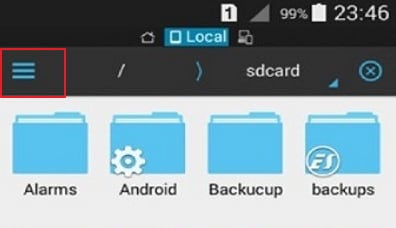
Isso exibirá uma lista de controles. Role para baixo e encontre o raiz Explorador opção e habilitá-lo.

Passo 3: Obtenha o arquivo de senhas.
Volte para o explorador de arquivos ES e, desta vez, encontre a pasta chamada dados,.

Quando esta pasta abrir, encontre outra chamada misc. Abra-o e encontre outro chamado wi-fi. Aqui, encontre um arquivo chamado wpa_supplicant.conf.
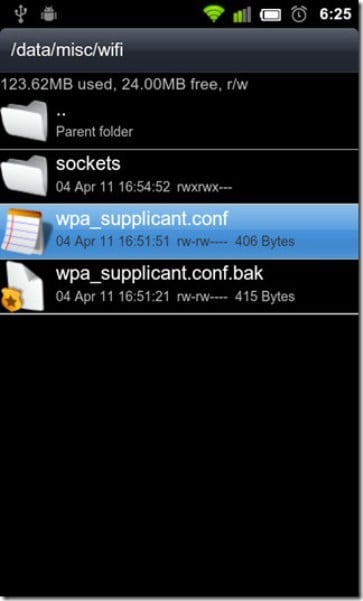
Etapa 4: recuperar a senha do wifi no Android
Certifique-se de não editar nada no arquivo. Você pode estragar dados importantes e não conseguir acessar o(s) Wi-Fi(s) no futuro.
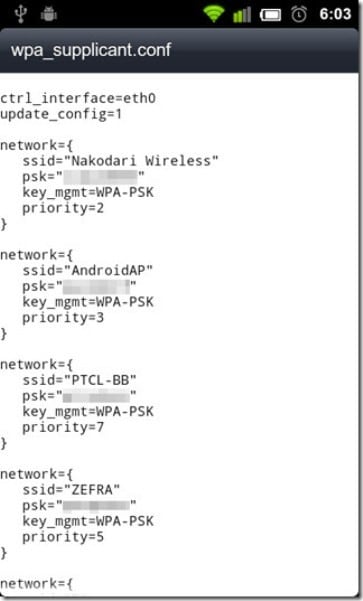
Como você pode ver acima, encontramos as senhas de Wi-Fi no dispositivo Android. Em cada perfil de rede, temos o nome da rede representada por nome (ssid='{o nome}’), a senha da rede representada por PSK, o ponto de acesso da rede representado por key_mgmt = WPA-PSK e sua prioridade representada por prioridade.
Parte 2: Mostrar senha Wifi no Android sem root.
E se eu não tiver acesso root ao meu Android, ainda posso ver a senha do Android Wi-Fi? A resposta curta é sim. No entanto, isso é um pouco envolvente, mas simples. Você não precisa ser um guru do computador para fazer isso, mas você precisa ter um computador e algum acesso à internet, é claro. O principal é encontrar uma maneira pela qual possamos buscar o arquivo de senha do telefone sem usar um protocolo de acesso root no Android. Isso é possível graças a um pequeno insight de programação usando o prompt de comando do Windows.
Etapas para mostrar a senha do Wi-Fi no Android sem root
Etapa 1: acessar a autoridade do desenvolvedor
Para acessar os arquivos que o Android usa para executar senhas, você deve primeiro se tornar um desenvolvedor. Isso é muito simples.
Obtenha seu telefone Android e vá para configurações. Role para baixo e encontre ‘Sobre o telefone’. Toque nele e role para baixo novamente para encontrar o número da compilação.
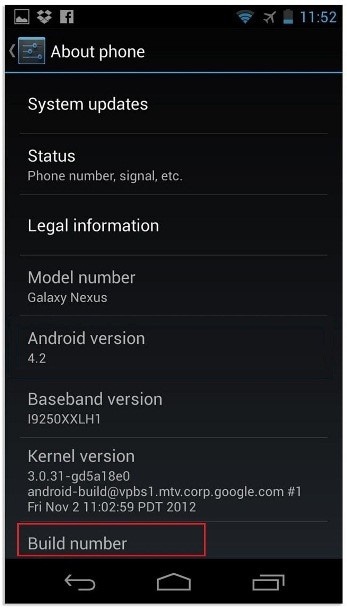
Toque neste ‘número de compilação’ de 5 a 6 vezes até que uma mensagem apareça, dizendo: ‘Você agora é um desenvolvedor’.

Etapa 2: habilite a depuração.
Volte para Configurações. Role para baixo para opções de desenvolvedor. Ative o botão para ‘Depuração Android/USB’.
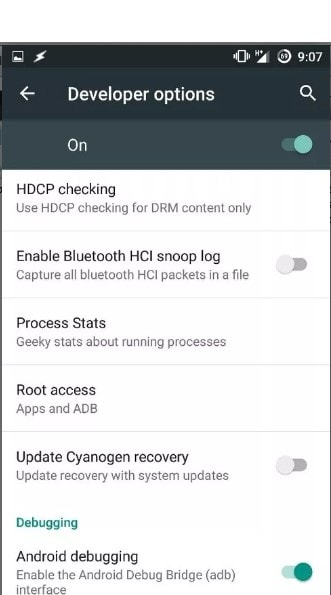
Etapa 3: Instale os drivers ADB.
Agora, abra sua área de trabalho do Windows. Baixe e instale os drivers ADB. (Use este link de download adbdriver. com). Você precisa baixar e instalar as ferramentas da plataforma (mínimo ADB e fastboot) de http://forum.xda-developers.com/… Agora abra a pasta onde você instalou as ferramentas acima. Por padrão, está no disco local Cwindowssystem32platform_tools localização. No entanto, talvez você queira localizá-los pesquisando no mecanismo de pesquisa do Windows. Você tem que segurar a tecla Shift e clicar com o botão direito dentro da pasta para clicar em ‘Abrir janela de comando aqui’.

Etapa 4: testar o ADB
Aqui, gostaríamos de testar se o ABD está funcionando corretamente. Para fazer isso, conecte seu telefone ao PC usando um USB. No prompt de comando, digite serviços adb e, em seguida, pressione enter. Se estiver funcionando corretamente, você deverá ver um dispositivo nesta lista.
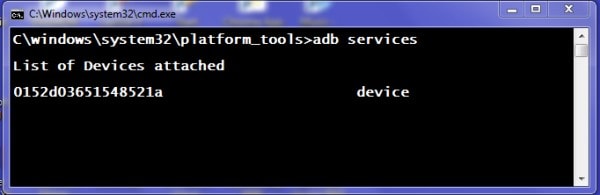
Etapa 5: encontre a senha do wifi do Android.
Agora, é hora de digitar o comando fornecido no prompt de comando e digitar: adb pull /data/misc/wifi/wpa_supplicant.conf c:/wpa_supplicant.conf. Isso irá buscar o arquivo do seu telefone para a unidade C do disco local do PC.
Passo 6: Obtenha as senhas do wifi.
Por fim, abra o arquivo com um bloco de notas e pronto.
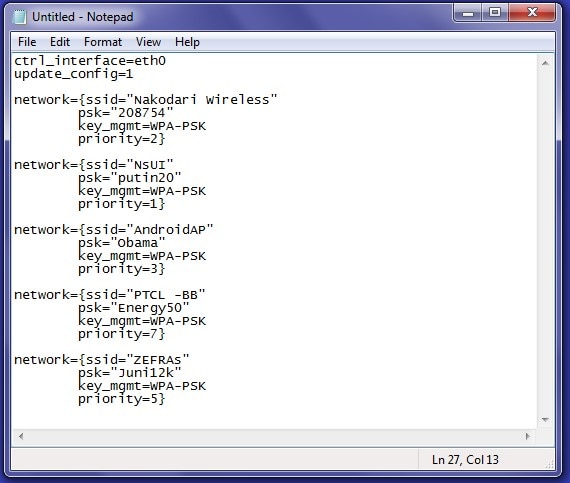
Agora você aprendeu como mostrar a senha do wifi no seu dispositivo Android.
Artigos Mais Recentes